• Abgelegt bei: Foto/Video/Audio Lösung • Bewährte Lösungen
Heutzutage besitzt fast jede Familie eine digitale Kamera oder ein ähnliches Gerät zum Fotografieren. Es ist wahr, dass Sie keinen Film mehr benötigen, um Fotos wie früher aufzunehmen, und Kameras können JPG- oder JPEG-Fotos machen, die man überall speichern kann. Das große Problem ist, dass eine Kamerakarte zwar leicht viele Bilder speichern kann, die aber auch sehr leicht durch eine unsachgemäße Bedienung wieder verloren gehen können. Was soll man tun, wenn dieses Problem einen unvorbereitet trifft? Alles, was Sie dazu benötigen, ist eine JPG-Wiederherstellung.
- Teil 1: Wie kann man gelöschte/verlorene JPG-Fotos wiederherstellen?
- Teil 2: 3 Schritte zur Wiederherstellung gelöschter JPG-Dateien
Teil 1: Wie kann man gelöschte/verlorene JPG-Fotos wiederherstellen?
Im Allgemeinen gibt es verschiedene Gründe, die dazu führen, dass Ihre JPG/JPEG-Fotos verloren gehen, wie z. B. versehentliches Löschen, beschädigte oder unzugängliche Karten, Stromausfälle, Virusinfektionen und mehr. Ganz gleich, aus welchem Grund Sie Ihre Fotos verloren haben, Recoverit oder Recoverit für den Mac können Ihnen helfen, sie ohne Qualitätsverlust wiederzuerlangen. Dieses JPG-Dateiwiederherstellungsprogramm unterstützt nicht nur die oben genannten Bildformate, sondern auch die Wiederherstellung einer Vielzahl weiterer Formate wie TIF, BMP, PNG, GIF, RAF, ERF, PSD, WMF, CR2, DNG, RAW, NEF, ORF und mehr sowie zahlreiche Musik- und Videoformate.
Achtung: Nachdem Sie Ihre Fotos auf der Speicherkarte, der SD-Karte oder einer anderen Karte verloren haben, verwenden Sie diese bitte nicht mehr, um Fotos wieder aufzunehmen oder neue Fotos hinzuzufügen, weil dies die erfolgreiche Wiederherstellung Ihrer Fotos beeinträchtigen würde. Wenn diese auf einem Computer oder einem anderen Festplattenlaufwerk verloren gehen, dürfen Sie auch keine neuen Daten an dem Ort ablegen, an dem Sie die Fotos verloren haben.
Sie können die untenstehende Testversion herunterladen, um nach verlorenen Fotos zu suchen, bevor Sie für die Wiederherstellung bezahlen. Probieren Sie es einfach aus! Sie können diese Arbeit in mehreren kleinen Schritten erledigen.

Ihre sichere und zuverlässige Recoverit JPG-Wiederherstellungssoftware
- Stellt verlorengegangene oder gelöschte Dateien, Fotos, Audios, Musikstücke und E-Mails auf jedem Datenträger effektiv, sicher und vollständig wieder her.
- Unterstützt die Datenwiederherstellung aus Papierkorb, Festplatte, Speicherkarte, USB-Laufwerk, Digitalkamera und Camcorder.
- Unterstützt die Datenwiederherstellung bei versehentlicher Löschung oder Formatierung sowie bei Festplattenschäden, Virusattacken und Systemabstürzen in verschiedenen Situationen.
Wichtig: Laden Sie diese JPEG/JPG-Dateiwiederherstellung nicht auf die Festplatte oder Partition herunter, auf der Sie Ihre Fotos verloren haben, und installieren Sie sie auch nicht.
Teil 2: 3 Schritte zur Wiederherstellung gelöschter JPG-Dateien
Wir führen die Foto-Wiederherstellung für Windows am Beispiel der JPG-Wiederherstellung Schritt für Schritt durch. Wenn Sie im Begriff sind, verlorene JPEG/JPG-Bilder von einer Digitalkamera, einem Camcorder, einem Mobiltelefon oder anderen tragbaren Geräten wiederherzustellen, schließen Sie diese zuerst an Ihren Computer an.
Schritt 1: Um gelöschte oder verlorene JPG-Dateien wiederherzustellen, können Sie die Option „Wiederherstellung gelöschter Dateien“ auswählen.

Schritt 2: Wählen Sie das Gerät oder die Partition aus, auf der Sie Ihre JPG-Dateien verloren haben, und klicken Sie auf „Start“, um nach diesen zu suchen.

Sollten Sie Ihre verlorenen JPG-Dateien nach dem Schnellscan nicht finden können, können Sie mit der Option „Rundum-Wiederherstellung“ zum Tiefenscan übergehen. Dies wird jedoch mehr Zeit in Anspruch nehmen.
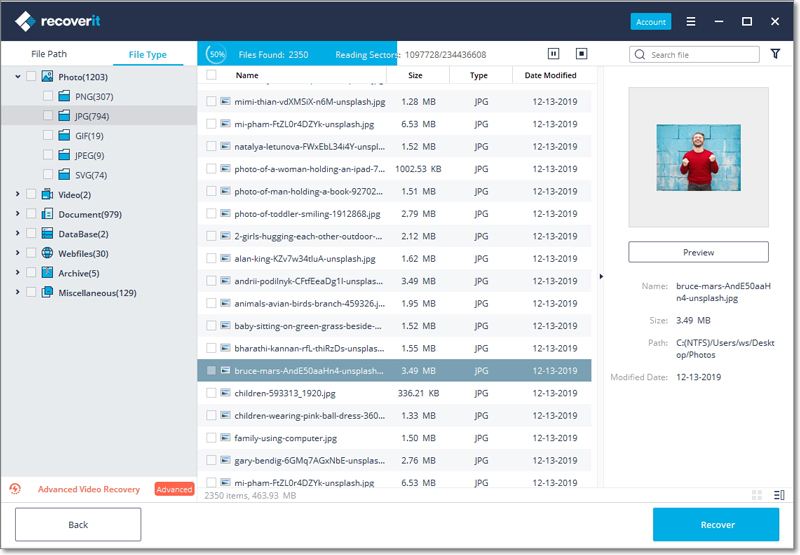
Schritt 3: Wenn der Scan abgeschlossen ist, werden alle wiederherstellbaren Dateien gefunden. Um die JPG-Fotos zu erhalten, können Sie sie auswählen und zur Wiederherstellung auf „Wiederherstellen“ klicken.

Sie sollten folgendes beachten: Speichern Sie die wiederhergestellten JPG-Dateien nicht wieder auf dem Originaldatenträger oder -gerät, da neue Dateien die verlorenen Dateien überschreiben. Sofern noch Dateien fehlen, haben Sie dadurch eine zweite Chance, sie zu scannen und wiederherzustellen.
Dateien retten & reparieren
- Video wiederhrestellen
- TikTok-Videos wiederherstelllen
- M4A-Dateien wiederherstellen
- QuickTime-Videos wiederherstelllen
- MKV-Videos wiederherstellen
- MP4-Videos wiederherstellen
- Video reparieren
- Foto wiederhrestellen
- Die kostenlosen Foto-Wiederherstellungsprogramme
- Instagram-Fotos wiederherstellen
- Dauerhaft gelöschte Bilder wiederherstellen
- Snapchat Bilder wiederherzustellen
- Fotos von Micro-SD-Karten wiederherstellen
- Foto reparieren
- Unlesbare Bilder reparieren
- Die beste JPG-Fotoreparatur-Software
- JPG-Dateien reparieren
- Beschädigte Fotos reparieren
- Dokument wiederherstellen
- Ungespeicherte Word-Dokumente
- Beschädigte Word-Datei
- Ungespeicherte PowerPoint-Datei
- Verlorene PDF-Dateien
- Verlorene PDF-Dateien
- Dokument reparieren
- Excel-Dateien reparieren
- Excel-Fehler beheben
- Word-Reparatur-Tool
- Schreibgeschützte Excel-Dateien
- Excel-Arbeitsmappe reparieren
- Mehr




Classen Becker
chief Editor